Korjaus: PS4 ja PS5 eivät voi liittyä juhliin
Miscellanea / / August 14, 2022
Jos olet PlayStation-käyttäjä, haluat pelata pelejä ystäväsi kanssa. Yritys on tarjonnut ominaisuuksia, joiden avulla voit keskustella ystäväsi kanssa pelatessasi pelejä. Kaksisuuntainen viestintä tekee pelistä jännittävämmän ja antaa enemmän mahdollisuuksia pelata peliä täysin hauskalla tavalla. PS4:ssä ja PS5:ssä on ominaisuus, jolla voit liittyä juhliin, jossa muut tiimisi jäsenet ovat läsnä, jotta voit pelata peliä hauskemmin.
Pelaajalla on joitain ongelmia liittyessään puolueeseen PS4:llä ja PS5:llä. Pelaajat eivät voi liittyä juhliin, mikä on heille turhauttavaa. Joten tässä oppaassa kerromme sinulle, kuinka voit korjata tämän ongelman ja liittyä uudelleen juhliin PS4:llä ja PS5:llä.

Sivun sisältö
-
Kuinka korjata PS4- ja PS5-liittymisongelma?
- Tarkista Verkkopalvelimet
- Kirjaudu uudelleen tilillesi
- Tarkista verkkoyhteys
- Tarkista päivitykset
- Käynnistä PlayStation uudelleen
- Vaihda DNS
- Muuta Mediapalvelinyhteysasetuksia
- Rakenna tietokantasi uudelleen
- Nollaa PlayStation
- Tarkista, onko IP-osoitteesi kielletty PlayStationin toimesta
- Ota yhteyttä asiakastukeen
- Johtopäätös
Kuinka korjata PS4- ja PS5-liittymisongelma?
Kerromme sinulle, kuinka voit korjata tämän ongelman. Ja tätä varten luettelemme joitain menetelmiä, joita voit kokeilla omallasi Playstation 4 ja PlayStation 5.
Tarkista Verkkopalvelimet
Ensimmäinen asia, jota sinun tulee yrittää, on tarkistaa PlayStation Network Server, toimivatko ne hyvin vai eivät. Voit tehdä tämän menemällä heidän luokseen virallinen sivu jossa he päivittävät palvelinongelmia.

Mainokset
Joten jos PlayStation Network Server ei toimi hyvin, sinun ei tarvitse tehdä muuta kuin odottaa. Koska PlayStation Team korjaa tämän ongelman, voit liittyä juhliin.
Kirjaudu uudelleen tilillesi
Toinen korjaus, jota voit yrittää, on kirjautua uudelleen tilillesi korjataksesi tämä ongelma. Joten kun kirjaudut ulos PlayStationistasi, voit korjata vioittuneet tiedot, jos niitä on PlayStation-tililläsi. Voit tehdä tämän noudattamalla alla olevia vaiheita.
PS4:lle
- Paina D-Padin ylös-painiketta, kun olet päänäytössä.
- Siirry asetuksiin.
- Vieritä alas ja etsi Tilinhallinta.
- Paina O- tai X-painiketta.
- Napsauta nyt Kirjaudu ulos ja seuraa näytöllä olevia ohjeita.
PS5:lle
Mainokset
- Avaa asetukset.
- Siirry kohtaan Käyttäjätilit.
- Valitse Muu.
- Napsauta nyt Kirjaudu ulos ja seuraa näytöllä olevia ohjeita.
Kun olet kirjautunut ulos PlayStationista, odota 3–5 minuuttia ja kirjaudu uudelleen PlayStationille ja tarkista, voitko liittyä bileisiin vai et.
Tarkista verkkoyhteys
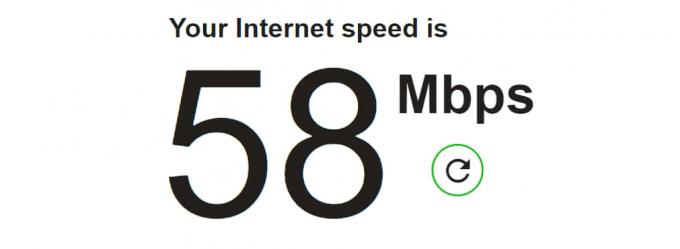
Epävakaa Internet-yhteys voi myös aiheuttaa ongelmia puolueeseen liittymisessä. Joten suosittelemme varmistamaan, että käytät oikeaa ja vakaata Internet-yhteyttä PS4:llä tai PS5:llä. Yritä siksi suorittaa Internet Speed Checker tarkistaaksesi, onko Internet-yhteytesi vakaa vai ei. Jos se ei ole vakaa, yritä käynnistää reititin uudelleen ja tarkistaa, onko Internet vakaa vai ei.
Mainokset
Tarkista päivitykset
Suosittelemme, että tarkistat PS4:n ja PS5:n päivitykset. Tämä ongelma voi myös aiheuttaa, jos käytät vanhentuneita ohjelmistoja PlayStationissa. Tarkista siis PlayStationin päivitykset tämäntyyppisten ongelmien välttämiseksi.
PlayStation 4:lle
- Siirry kohtaan Järjestelmäasetukset.
- Napsauta Järjestelmäohjelmistopäivitykset.
- Napsauta sen jälkeen Päivitä nyt.
- Noudata nyt näytön ohjeita ladataksesi ja asentaaksesi päivitykset PlayStation 4:lle.
PlayStation 5:lle
- Mene asetuksiin.
- Siirry Järjestelmä-välilehteen.
- Valitse Järjestelmäohjelmisto.
- Valitse sen jälkeen Järjestelmäohjelmistopäivitykset ja -asetukset.
- Napsauta Päivitä järjestelmäohjelmisto.
- Valitse nyt Päivitä Internetin avulla, jos päivityksiä on saatavilla.
- Lataa ja asenna päivitykset PlayStation 5:lle noudattamalla näytön ohjeita.
Kun olet päivittänyt PlayStationin, tarkista, onko ongelma ratkaistu vai ei.
Käynnistä PlayStation uudelleen
PlayStationin uudelleenkäynnistys on yksi perusvaiheista ongelmien ratkaisemiseksi. Näin tekemällä PlayStation lataa jälleen kaikki resurssit oikein ja jos tästä aiheutuu virheitä, se korjataan.
Mainos
PlayStation 4:lle
- Avaa ensin PlayStationin pikavalikko.
- Siirry Virta-välilehteen.
- Valitse Käynnistä PS4 uudelleen ja odota, että PlayStation käynnistyy uudelleen.
PlayStation 5:lle
- Avaa ensin PlayStationin pikavalikko.
- Siirry Virta-välilehteen.
- Valitse Käynnistä PS5 uudelleen
- Paina nyt O- tai X-painiketta.
Vaihda DNS
Suosittelemme, että tarkistat DNS-asetuksesi, jotta vältyt tästä johtuvalta ongelmalta. Voit tehdä tämän helposti seuraamalla alla olevia menetelmiä.
- Mene asetuksiin.
- Napsauta Verkko.
- Valitse Internet-yhteyden asetukset.
- Napsauta nyt Käytä WiFi-yhteyttä.
- Valitse sen jälkeen "Mukautettu".
- Aseta IP-osoitteeksi Automaattinen.
- Valitse DHCP-isäntänimeksi "Älä määritä".
- Valitse nyt DNS-asetuksista Manuaalinen vaihtoehto.
- Tyyppi: Ensisijainen DNS-8.8.8.8 ja Toissijainen DNS-8.8.4.4.
- Aseta sen jälkeen MTU-asetusten arvoksi 1456.
- Valitse nyt "Älä käytä" välityspalvelimelle.
Tarkista tämän jälkeen, onko ongelma ratkaistu vai ei.
Muuta Mediapalvelinyhteysasetuksia
Toinen asia, jota voit yrittää, on poistaa mediapalvelinyhteys käytöstä PlayStationissa tämän ongelman ratkaisemiseksi. Mediapalvelinyhteyden avulla muut laitteet voivat muodostaa yhteyden konsoliisi sujuvasti. Joten jos mediapalvelimessasi on ongelmia, se voi vaikuttaa muihin PlayStationin yhteyksiin.
- Mene asetuksiin.
- Napsauta Verkkoasetus.
- Valitse Mediapalvelinyhteys ja sammuta se.
Rakenna tietokantasi uudelleen
PS4-käyttäjät voivat yrittää rakentaa tietokantaa uudelleen, jos he eivät voi liittyä puolueeseen. Noudata siis ohjeita tehdäksesi tämän.
- Sammuta PS4.
- Paina virtapainiketta 8 sekunnin ajan siirtyäksesi vikasietotilaan.
- Liitä nyt ohjain latauskaapelilla.
- Paina PS-painiketta.
- Valitse Rebuild Database -vaihtoehto.
- Paina sen jälkeen ohjaimen X-painiketta.
Nollaa PlayStation
Vaikka ongelmaa ei olisi korjattu, voit yrittää palauttaa PlayStationin alkuasetukset korjataksesi, jos sinulla on yleinen ongelma, jonka vuoksi et voi liittyä juhliin.
PlayStation 4:lle
- Avaa Asetuksesi.
- Siirry Alustus-välilehteen.
- Valitse Palauta oletusasetukset -vaihtoehto.
- Paina O- tai X-painiketta.
- Noudata sen jälkeen näytöllä olevia ohjeita.
PlayStation 5:lle
- Sammuta PS5.
- Pidä nyt virtapainiketta painettuna kahdeksan sekuntia.
- Tämän jälkeen olet vikasietotilassa.
- Liitä ohjain latauskaapelilla.
- Paina PS-painiketta.
- Napsauta siis Palauta PS5.
- Noudata sen jälkeen näytöllä olevia ohjeita.
Tarkista, onko IP-osoitteesi kielletty PlayStationin toimesta
Jos ongelma jatkuu edelleen, sinun tulee tarkistaa, onko IP-osoitteesi kielletty PlayStationin toimesta vai ei. Joten jos olet rikkonut PlayStationin käytäntöjä, ne saattavat estää IP-osoitteesi, minkä vuoksi et voi käyttää tiliäsi kunnolla. Ota siis yhteyttä asiakastukeen ja lähetä heille sähköpostia, jos he ovat kieltäneet IP-osoitteesi ja kysy myös syitä.
Ota yhteyttä asiakastukeen
Suosittelemme, että otat yhteyttä PlayStationin asiakastukeen ja kerrot heille kohtaamasi ongelmasta. He keksivät ratkaisun, jolla voit korjata tämän ongelman PS4:llä ja PS5:llä.
Johtopäätös
Joten tämä oli kaikki tätä artikkelia varten. Toivottavasti tämä opas auttoi sinua. Noudata siis kaikkia vaiheita oikein. Ja jos olet korjannut saman ongelman jollakin muulla menetelmällä, jota emme ole maininneet yllä, jaa se kanssamme alla olevassa kommenttiosassa.



